原图

<点小图查看大图>
最终效果

<点小图查看大图> 1、打开原图素材,创建可选颜色调整图层,对红、黄、蓝调整。参数设置如图1 - 3,效果如图4。
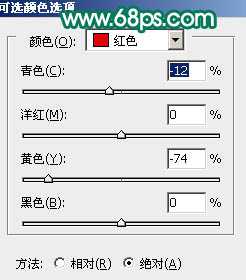
<图1>
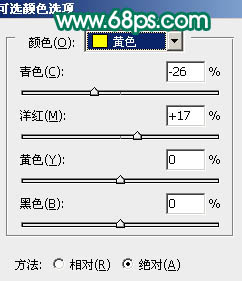
<图2>

<图3>

<图4> 2、把可选颜色调整图层复制一层,图层不透明度改为:40%,效果如下图。

<图5>
3、新建一个图层,按Ctrl + Alt + Shift + E 盖印图层。图层混合模式改为“叠加”,图层不透明度改为:40%,效果如下图。

<图6> 4、新建一个图层,盖印图层。图层混合模式改为“颜色减淡”,图层不透明度改为:60%,加上图层蒙版,把蒙版填充黑色。选择白色画笔把图8所示的选区(及芦苇)部分涂出来,效果如图9。

<图7>

<图8>

<图9>
上一页12 下一页 阅读全文

<点小图查看大图>
最终效果

<点小图查看大图> 1、打开原图素材,创建可选颜色调整图层,对红、黄、蓝调整。参数设置如图1 - 3,效果如图4。
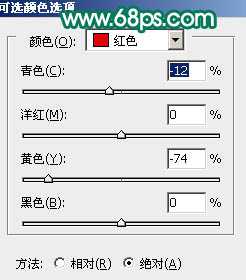
<图1>
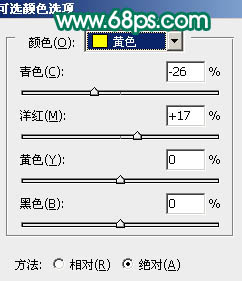
<图2>

<图3>

<图4> 2、把可选颜色调整图层复制一层,图层不透明度改为:40%,效果如下图。

<图5>
3、新建一个图层,按Ctrl + Alt + Shift + E 盖印图层。图层混合模式改为“叠加”,图层不透明度改为:40%,效果如下图。

<图6> 4、新建一个图层,盖印图层。图层混合模式改为“颜色减淡”,图层不透明度改为:60%,加上图层蒙版,把蒙版填充黑色。选择白色画笔把图8所示的选区(及芦苇)部分涂出来,效果如图9。

<图7>

<图8>

<图9>
上一页12 下一页 阅读全文
